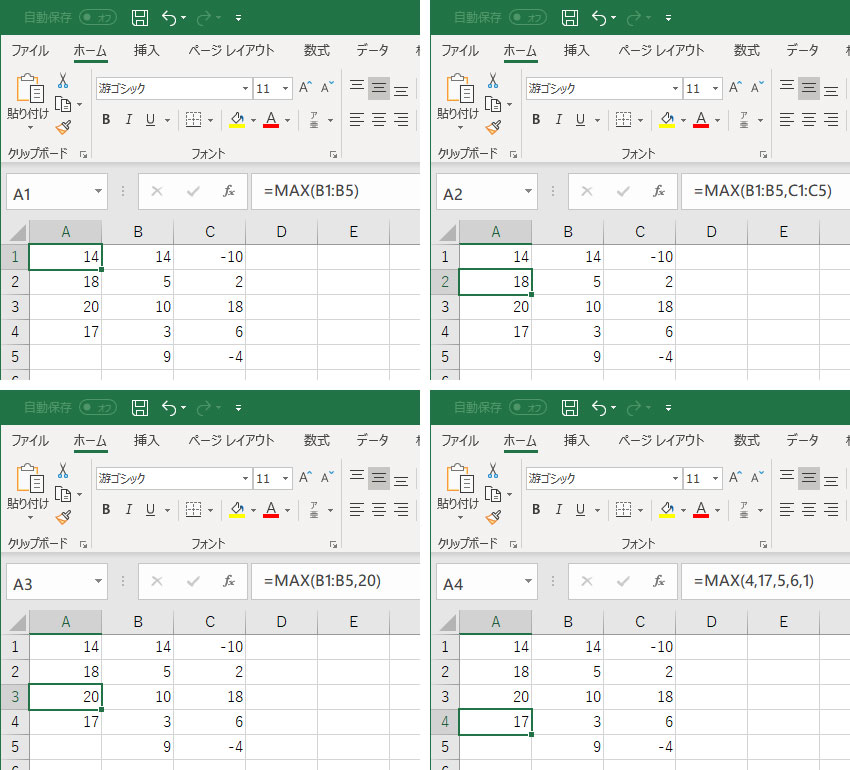この記事には広告を含む場合があります。
記事内で紹介する商品を購入することで、当サイトに売り上げの一部が還元されることがあります。
「=MAX(数値,[数値],…)」で数値の中で最大のものを調べる
Excel(エクセル)では、「=MAX(数値,[数値],…)」で指定したセル内にある数値の中で最大の数値を取得します。
(例)
セルA1~セルA5の数値のうち最大の数値を取得したいときは
・「=MAX(A1:A5)」
のように記述します。
MAX
=MAX(数値またはセル番号,[数値またはセル番号],…)
MAX関数の使い方
セルA1~セルA5の中にある数値の最大値を調べたいときは、「=MAX(A1:A5)」のように指定します。また「=MAX(A1:A5,B1:B5)」と範囲を複数設定することも可能です。
また数値を直接セルに指定する方法「=MAX(9,12,7,1,6)」や、範囲と数値を指定する「=MAX(A1:A5,20)」のような記述方法もあります。
エラーの値や数値に変換できない文字列を指定すると、エラーになります。
MAX関数の実行サンプル
MAX関数を使って、MAX関数に数値を設定したとき、またはセルを設定したとき。及び数値とセルの両方を設定したときの値を表示しています。
※動作検証にはoffice365を使用しています